Als er een belangrijke functie ontbreekt in alle grote browsers, is het de mogelijkheid om in één oogopslag te weten wanneer u wordt gevolgd en met één klik door wie.
Dat zou het gratis Ghostery-programma de enige extensie maken die je nodig hebt, of je nu Firefox, Internet Explorer, Google Chrome, Safari of Opera gebruikt.
Zoals ik in mijn artikel over "do not track" -opties vermeldde, is een belangrijke bron van inkomsten voor allerlei soorten webdiensten de verkoop van de webactiviteiten van hun gebruikers. Gegevens over wanneer mensen hun diensten gebruiken en hoe ze deze gebruiken, worden geregistreerd en geanonimiseerd (hopelijk).
Dan dienen advertentienetwerken mensen advertenties op basis van hun webgewoonten. Helaas volgen de sites zelf niet altijd hun eigen gegevensverzamelingsbeleid.
Facebook registreerde bijvoorbeeld de webgeschiedenis van gebruikers, zelfs nadat ze zich hadden afgemeld bij hun Facebook-account. De Electronic Frontier Foundation beschrijft de glitch die de onopzettelijke gegevensverzameling heeft veroorzaakt en de reactie van Facebook, die de vinger heeft gewezen op een defect in het cookie-beheersysteem van Facebook - sinds gecorrigeerd zijn we verzekerd.
Ghostery-pictogram toont het aantal trackers op de huidige pagina
Nadat ik hoorde over Facebook's overijverige tracking, besloot ik een pauze van twee weken van Facebook te nemen, gewoon om te zien of ik zo lang van het radarscherm van het bedrijf kon blijven. Ik begon met het verwijderen van alle cookies in Firefox en Google Chrome, de twee browsers die ik het vaakst gebruik. Vervolgens startte ik beide programma's opnieuw op met een lege cookiemap.
Zoals het EFF-bericht aangeeft, kunt u een Facebook-cookie ophalen door een van de sites te openen waarmee de servicepartners werken. Met Ghostery kon ik Facebook Connect en andere Facebook-cookies blokkeren.
Nadat u Ghostery hebt geïnstalleerd, klikt u op het spookpictogram in de rechterbovenhoek en kiest u Opties (het pictogram Opties in Chrome). Blader naar Blokkeeropties, vink "Bug-blokkering inschakelen (experimenteel)" aan en controleer de volgsites die u wilt blokkeren.
Het Ghostery-pictogram geeft het aantal trackers op de huidige pagina weer - als er geen nummer wordt weergegeven, zijn er geen trackers gedetecteerd. Klik op het pictogram om de trackers en koppelingen naar meer informatie weer te geven. In Firefox worden ze weergegeven in een fly-outmenu. In Chrome wordt de informatie gepresenteerd in een schuifbare lijst.
Met de opties van Ghostery kunt u de "waarschuwingsbel" verplaatsen die verschijnt wanneer de pagina wordt geopend. De bubbel geeft de trackers weer die het programma heeft gedetecteerd en vervaagt na enkele seconden.
U kunt handmatig de sites invoeren waarvan u niet wilt dat deze worden gevolgd. Met de laatste Ghostery-optie kunt u de "bug" -lijst van de invoegtoepassing instellen om automatisch bij te werken.
De GhostRank-sharingfunctie is standaard uitgeschakeld. Schakel het in om anonieme informatie naar Ghostery's ontwikkelaar te sturen over de bugs die u tegenkomt tijdens het browsen. De informatie wordt onderdeel van de "telling van webbugs op internet" van de ontwikkelaar.
Weten wie uw internetactiviteiten bijhoudt, is de eerste stap naar het beheer van de persoonlijke informatie die u deelt met webservices. Het kunnen blokkeren van de services die u wantrouwt, is geen garantie dat uw persoonlijke informatie niet in verkeerde handen valt, maar ten minste biedt Ghostery webgebruikers enige controle over hun privégegevens.











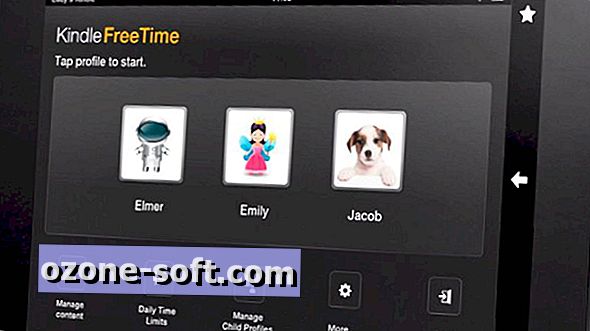

Laat Een Reactie Achter